プロジェクトの電子的なファイル セット パッケージを作成したり、アーカイブできるようにファイルをパッケージ化するには、次の手順を使用します。
電子パッケージには、次のものを含めることができます。
- 外部参照を含むすべてのプロジェクトの図面 (DWG)ファイル
- すべてのプロジェクト XML ファイル
- プロジェクト(APJ)ファイル
- すべてのプロジェクト テンプレート
- プロジェクト シート セット(DST)ファイル
- AutoCAD フォント マップ
- AutoCAD プロット スタイル テーブル
プロジェクトを e-トランスミットする場合には、相対外部参照パスを使っていることが推奨されます。プロジェクトの設定で、プロジェクトでは絶対外部参照パスを使うか、あるいは相対外部参照パスを使うかが決定できます。
- クイック アクセス ツールバーの[プロジェクト ブラウザ]
 をクリックします。
をクリックします。 - プロジェクト セレクタで、電子パッケージを作成するプロジェクトを選択します。
- 右クリックし、[e-トランスミット]をクリックします。
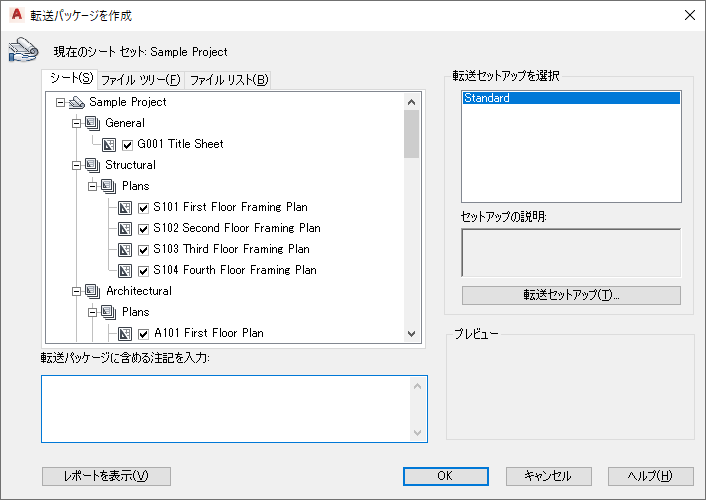
- 電子パッケージに含めるコンポーネントを選択します。
- パッケージの転送設定を選択し、[転送セットアップ]をクリックします。
- [転送セットアップ]ダイアログ ボックスで、[修正]をクリックします。
[転送セットアップを修正]ダイアログ ボックスが表示されます。
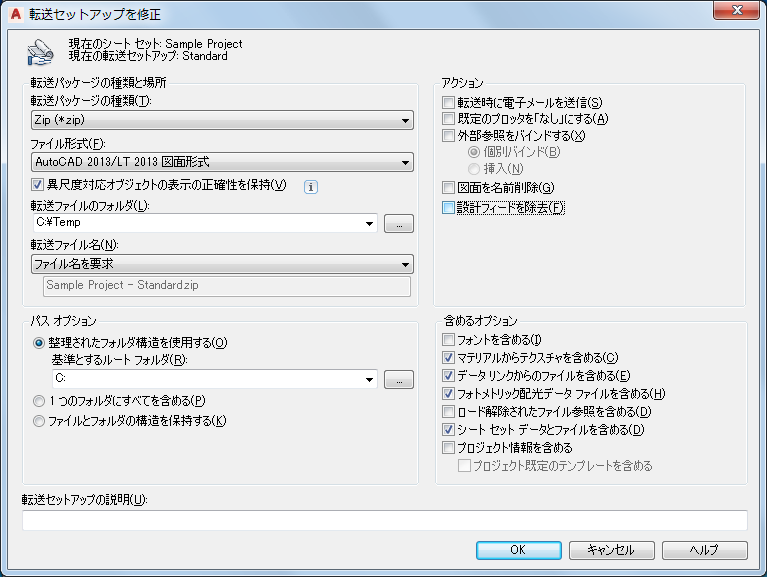
- [転送パッケージ タイプ]で、プロジェクトを書き出すタイプを選択します。
- [ファイル形式]で、図面ファイルを書き出す形式を選択します。AEC オブジェクトと共にプロジェクトの図面を書き出す場合は、次のようにします。
- 全体(壁やドアなど)、[AutoCAD <バージョン> 図面形式]を選択します。
- 分解(3D フェースやハッチングなど)、[分解されている AEC オブジェクトを含む AutoCAD <バージョン> 図面形式]を選択します。
- [転送ファイルのフォルダ]で、パッケージを配置するフォルダを選択します。
たとえば、ZIP を配布パッケージのタイプとして選択し、C:¥MyTransfer を配布フォルダとして選択した場合には、プロジェクトを含む ZIP ファイルは、C:¥MyTransfer¥MyProject.zip の下に配置されます。
- [転送ファイル名]では、転送するパッケージに名前を付ける方法を指定します。
次の操作を行いたい場合 次のように操作します 転送するパッケージの名前を入力する標準ファイル選択ボックスを表示する ファイル名のプロンプトを選択します。 論理的な既定のファイル名を使用し、ファイル名がすでに存在する場合には、既存のファイル名を書き換える [必要に応じて書き換える]を選択します。 論理的な既定のファイル名を使用し、ファイル名がすでに存在する場合には、ファイル名の末尾に番号を加える 必要に応じてインクリメンタル ファイル名を選択します。 - 転送オプションの選択:
次の操作を行いたい場合 次のように操作します 点灯するファイルの構造を複製して、ルートフォルダをフォルダツリー構造の最上位にルートフォルダを作成する [フォルダ構造を使用する]を選択します。 注: このオプションは、転送パッケージをインターネット上の場所に保存する場合には使用できません。転送されたパッケージがインストールされるときに、すべてのファイルを 1 つの指定されたターゲット フォルダに解凍する [場所]で 1 つのフォルダを選択します。 危険: 電子的にプロジェクト情報を転送するときには、このオプションは選択しないでください。すべてのファイルを 1 つのフォルダ内に置いたときには、プロジェクトの構造はフラットになります。転送するパッケージのすべてのファイルのフォルダ構造を保存する [ファイルとフォルダの構造を維持する]を選択します。 注: このオプションは、転送パッケージをインターネット上の場所に保存する場合には使用できません。プロジェクトを配布するときは、次のプロジェクト関連の情報が常に配布パッケージに含まれます。
- プロジェクト(APJ)ファイル
- XML ファイル
- プロジェクト テンプレート ファイル
- 転送のアクションを指定します。
- 転送に含めるオプションを指定します。
転送パッケージに次のものを含めたい場合 次のように操作します 関連するフォント ファイル(TXT および SHX) [フォントを含める]を選択します。 注: TrueType フォントは所有権があるため、転送パッケージに含めることはできません。必要な TrueType フォントが転送パッケージをコピーするコンピュータ上にない場合は、FONTALT システム変数で指定されたフォントで代替されます。マテリアルのテクスチャ オブジェクトまたはフェーズにアタッチされている[マテリアルからテクスチャを含める]を選択します。 データ リンクで参照されている外部ファイル [データ リンクからのファイルを含める]を選択します。 配光データ光源に関連付けられたフォトメトリック配光データ ファイル [フォトメトリック配光データ ファイルを含める]を選択します。 シート セット データおよびファイル(DST) [シート セット データとファイルを含める]を選択します。 - 転送セットアップの説明を入力して、[OK]をクリックします。
この説明は、[転送パッケージを作成]ダイアログ ボックスで転送ファイル セットアップのリストの下に表示されます。リストで任意の転送セットアップを選択し、説明を表示できます。
- [閉じる]をクリックしてから、[OK]をクリックして電子転送を開始します。